使用 KontrolPack 透過網路連接/控制計算機

使用 KontrolPack 輕鬆控製網路中的電腦。輕鬆連接和管理運行不同作業系統的電腦。
GDM 設置是一個有用的應用程序,它使自定義 Gnome 桌面登錄屏幕變得比以往更容易。在本指南中,我們將向您展示如何安裝 GDM 設置以及如何使用它來改進您的 Gnome 登錄屏幕。
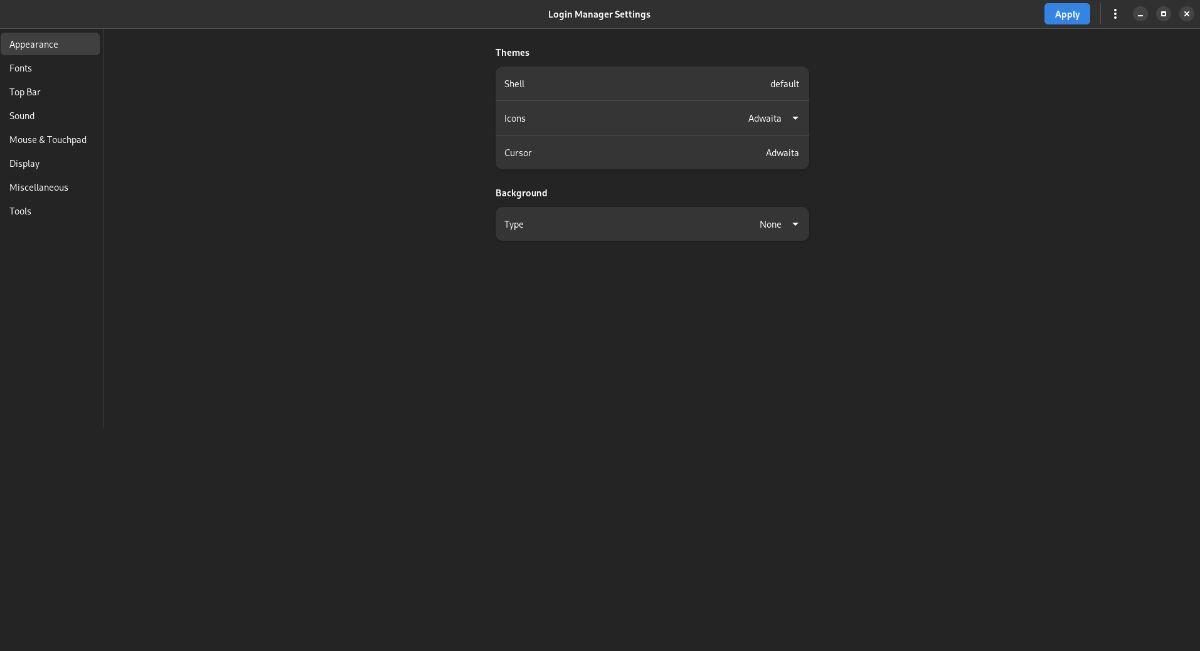
在 Linux 上安裝 GDM 設置
在自定義 Gnome 登錄屏幕之前,您必須安裝 GDM 設置應用程序。您可以通過多種方式在 Linux PC 上獲取 GDM 設置應用程序。它可以通過 Flatpak、Arch Linux AUR 或手動安裝進行安裝。
要在計算機上開始安裝 GDM 設置應用程序,您必須打開終端窗口。您可以通過按鍵盤上的Ctrl + Alt + T在桌面上打開終端窗口。或者,在應用程序菜單中搜索“終端”。
當終端窗口打開並準備使用時,可以開始安裝 GDM 設置應用程序。請按照以下與您喜歡的安裝方法相對應的說明進行操作。
弗萊帕克
要將 Linux PC 上的 GDM 設置應用程序設置為 Flatpak,您需要首先安裝 Flatpak 運行時。值得慶幸的是,運行時很容易運行。在計算機上安裝“flatpak”包以設置運行時。
您在計算機上設置 Flatpak 運行時時遇到問題嗎?我們可以提供幫助!按照我們深入的Flatpak 設置指南,在您的計算機上啟動並運行 Flatpak 運行時。
使用系統上的運行時,您需要設置 Flathub 應用商店。Flathub 擁有 GDM 設置應用程序在 Linux 系統上正常工作的所有依賴項和相關軟件包。要設置 Flathub 應用商店,請運行flatpak Remote-add命令。
flatpak 遠程添加 --if-not-exists flathub https://flathub.org/repo/flathub.flatpakrepo
在計算機上設置 Flathub 應用商店後,可以使用下面的flatpak install命令安裝 GDM 設置應用程序。
flatpak 安裝 io.github.realmazharhusain.GdmSettings
Arch Linux AUR
如果您使用的是 Arch Linux 或基於 Arch Linux 的 Linux 操作系統,您將能夠使用 AUR 設置 GDM 設置應用程序。要開始安裝,您必須設置 Trizen AUR 幫助程序。
Trizen 使設置 AUR 包變得更加容易。要將其安裝在您的系統上,請連續輸入以下命令。
sudo pacman -S git 基礎開發
git 克隆 https://aur.archlinux.org/trizen.git
cd trizen/makepkg -sri
借助 Trizen AUR 幫助程序,您可以使用trizen -S命令安裝 GDM 設置應用程序。
手動安裝
按照應用程序的Github上的說明在 Linux 上設置 GDM 設置應用程序,以便在沒有 Flatpak 或 AUR 的情況下使用它。但是,請務必安裝所有依賴項。
使用 GDM 設置
要使用 GDM 設置應用程序,請打開應用程序菜單,輸入“登錄管理器設置”,然後將其打開。或者,啟動終端窗口並運行以下flatpak run命令來啟動它。
flatpak 運行 io.github.realmazharhusain.GdmSettings
打開應用程序後,請按照以下與您希望自定義的 Gnome 登錄屏幕方面相匹配的說明進行操作。
外貌
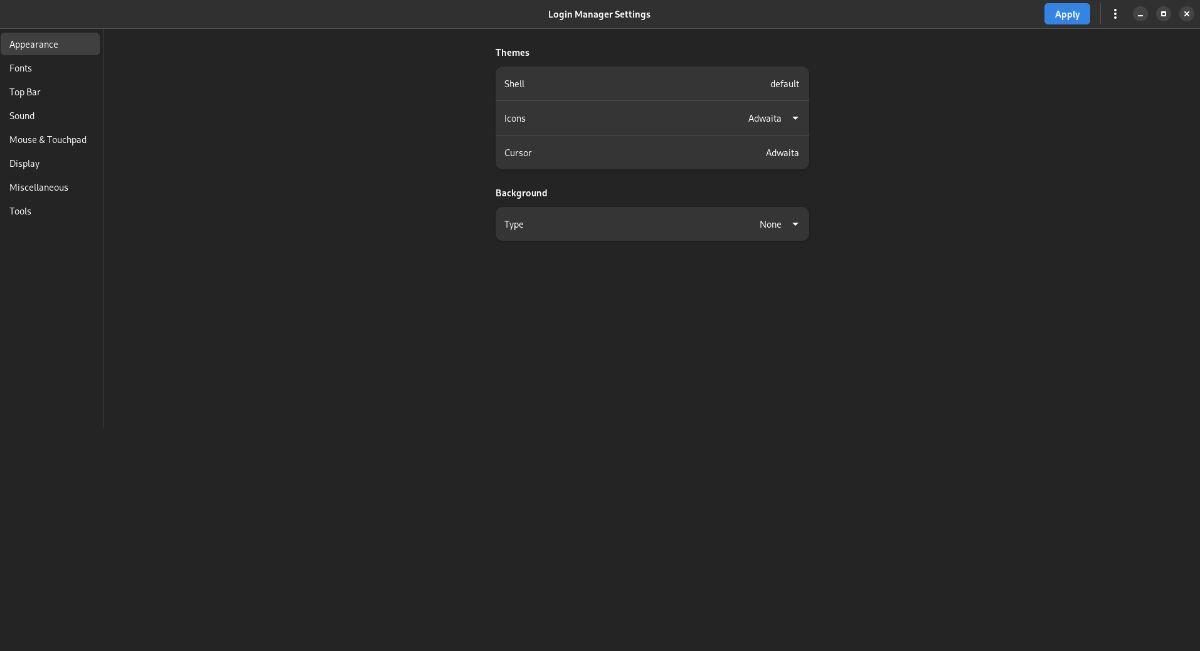
在“外觀”選項卡中,您可以自定義 Gnome 登錄屏幕的外觀。選擇“Shell”區域來更改 Gnome 使用的 shell。選擇“圖標”區域可更改默認登錄圖標,選擇“光標”區域可更改光標類型,選擇“背景”區域可更改登錄背景。
完成外觀自定義後,單擊“應用”按鈕。
字體
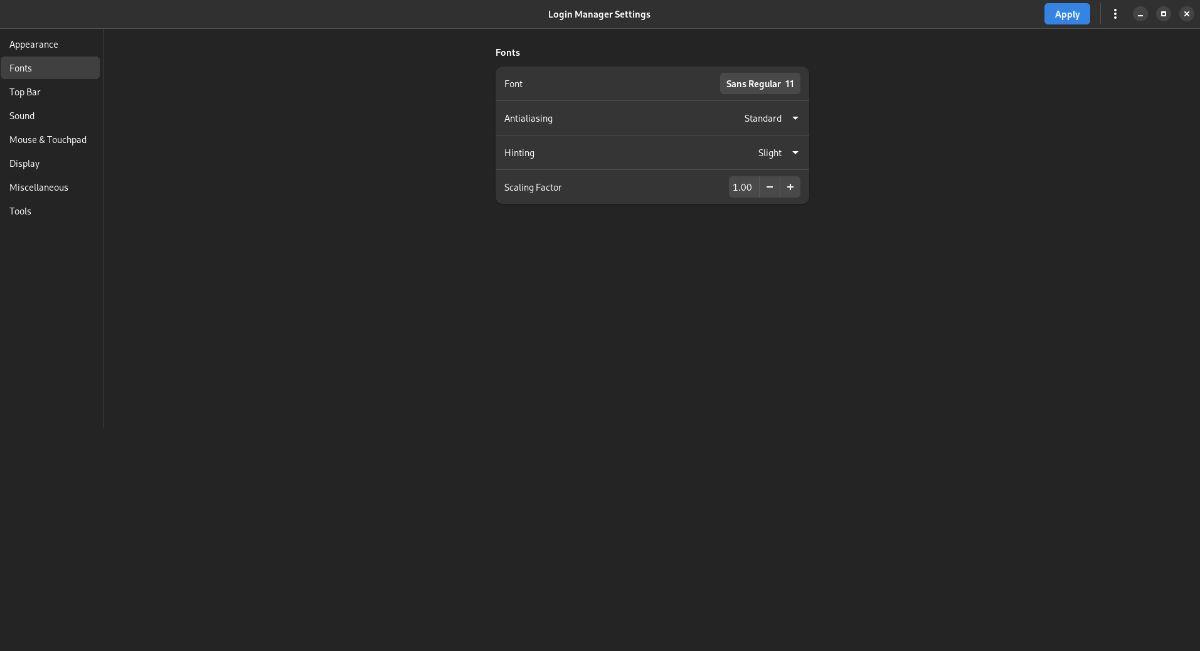
不喜歡 Gnome 登錄屏幕內的默認字體?選擇 GDM 設置應用程序中的“字體”部分。然後,選擇“字體”區域以更改登錄時使用的字體。
您還可以通過自定義“抗鋸齒”、“提示”和“縮放因子”來更改字體在 Gnome 登錄屏幕中的呈現方式。選擇“應用”以應用更改。
頂欄
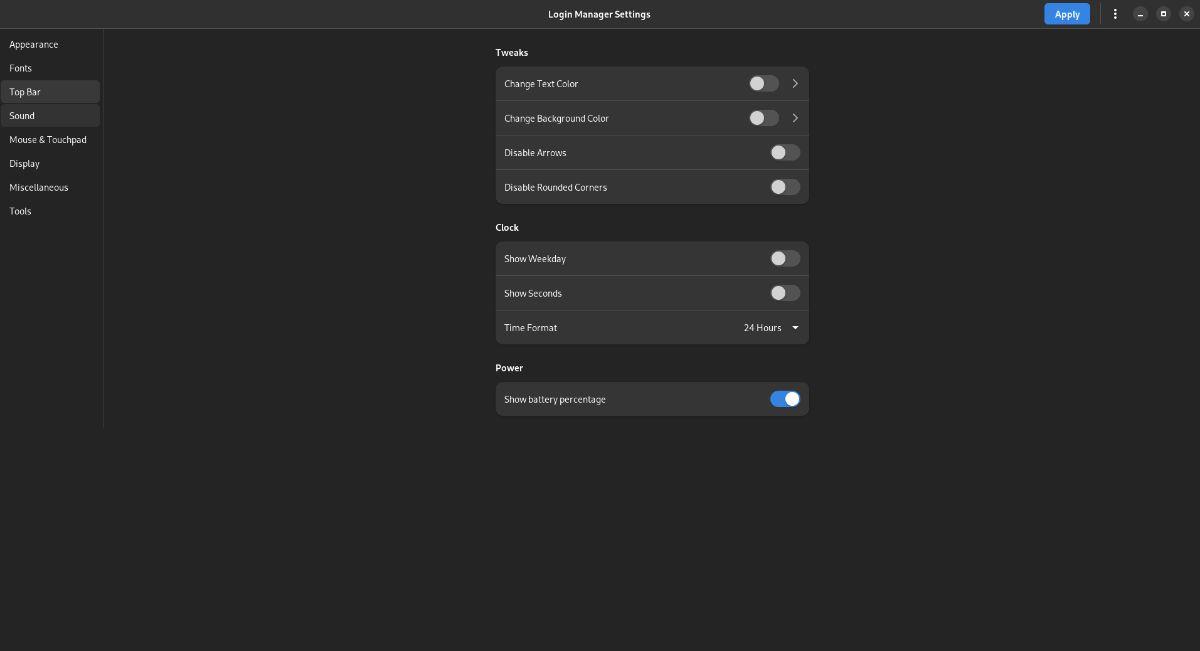
您想要自定義 Gnome 登錄屏幕的頂部欄嗎?選擇 GDM 設置應用程序的“頂欄”部分。到達那里後,您可以更改文本顏色和背景顏色等內容;您可以禁用“箭頭”和“圓角”。還可以通過調整“時鐘”區域來改變時鐘的外觀,或者通過調整“電源”部分來改變筆記本電腦電池的外觀。
完成自定義後單擊“應用”按鈕以應用更改。
聲音
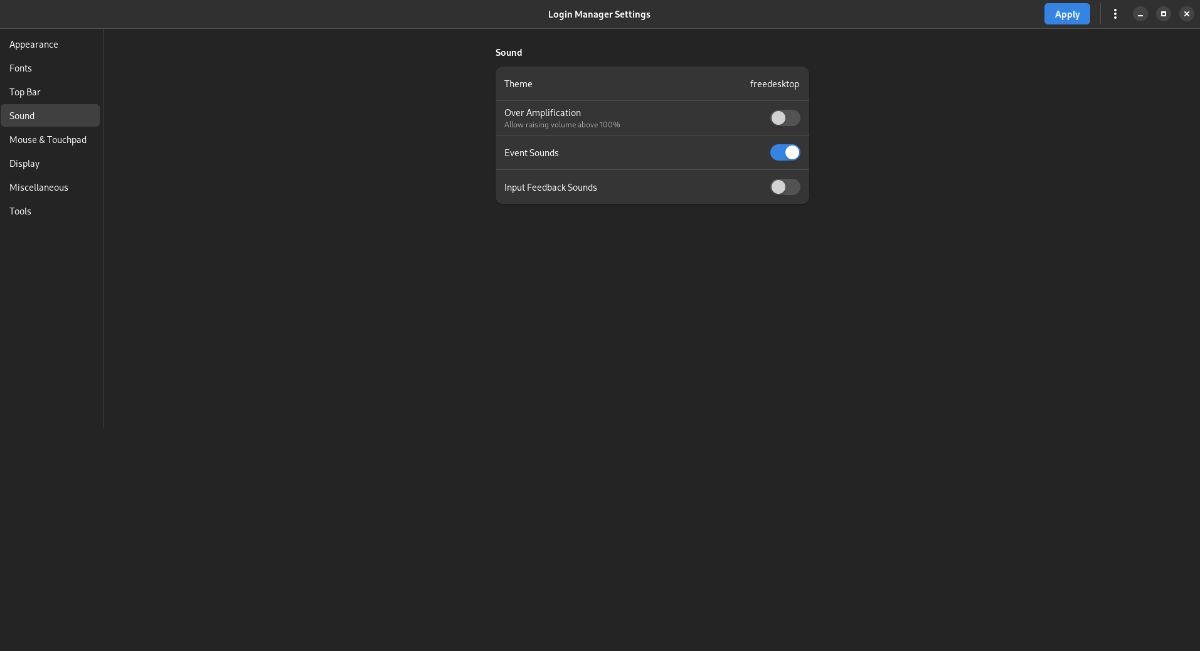
需要更改 Gnome 登錄屏幕的聲音設置?在 GDM 設置應用程序中找到“聲音”部分。到達那里後,您可以隨意更改“主題”、“過度放大”、“事件”聲音和“輸入反饋聲音”等內容。
完成 Gnome 登錄屏幕的各種聲音設置的自定義後,單擊“應用”。
鼠標/觸摸板
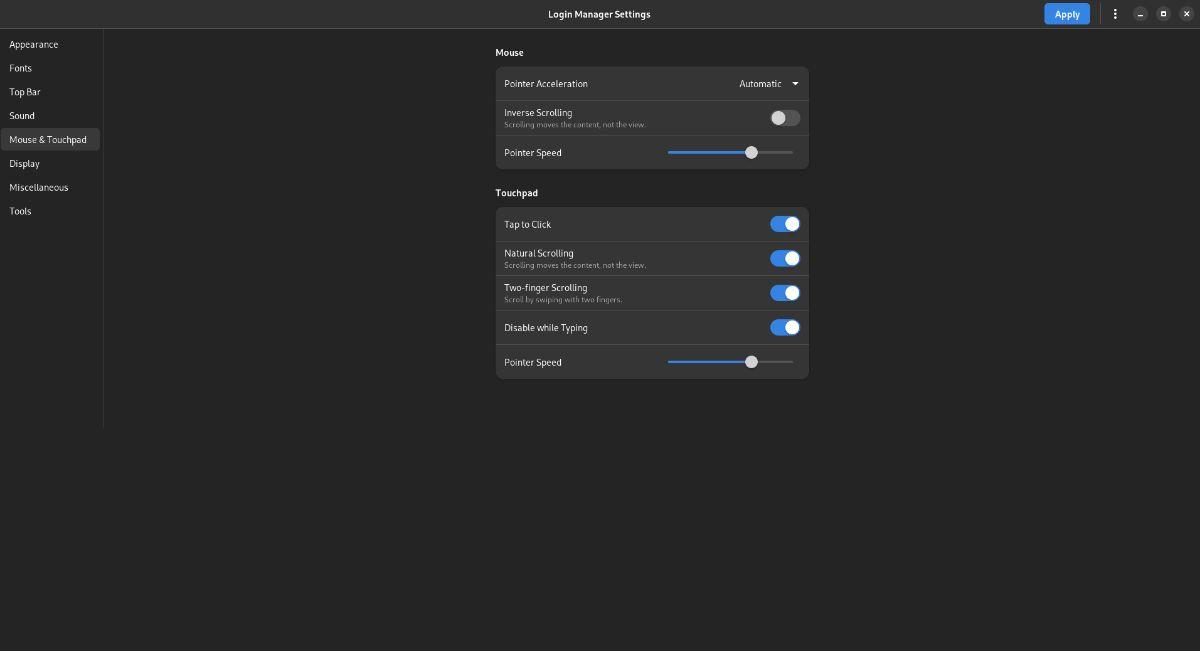
Gnome 登錄管理器有很多鼠標設置需要更改。選擇“鼠標和触摸板”按鈕以在 GDM 設置應用程序中自定義各種鼠標設置。
進入“鼠標和触摸板”區域後,您可以調整指針加速、滾動方向、指針速度、點擊單擊以及許多其他鼠標和触摸板設置等內容。
當您完成 Gnome 登錄屏幕的鼠標/觸摸板設置更改後,單擊“應用”按鈕應用設置。
展示
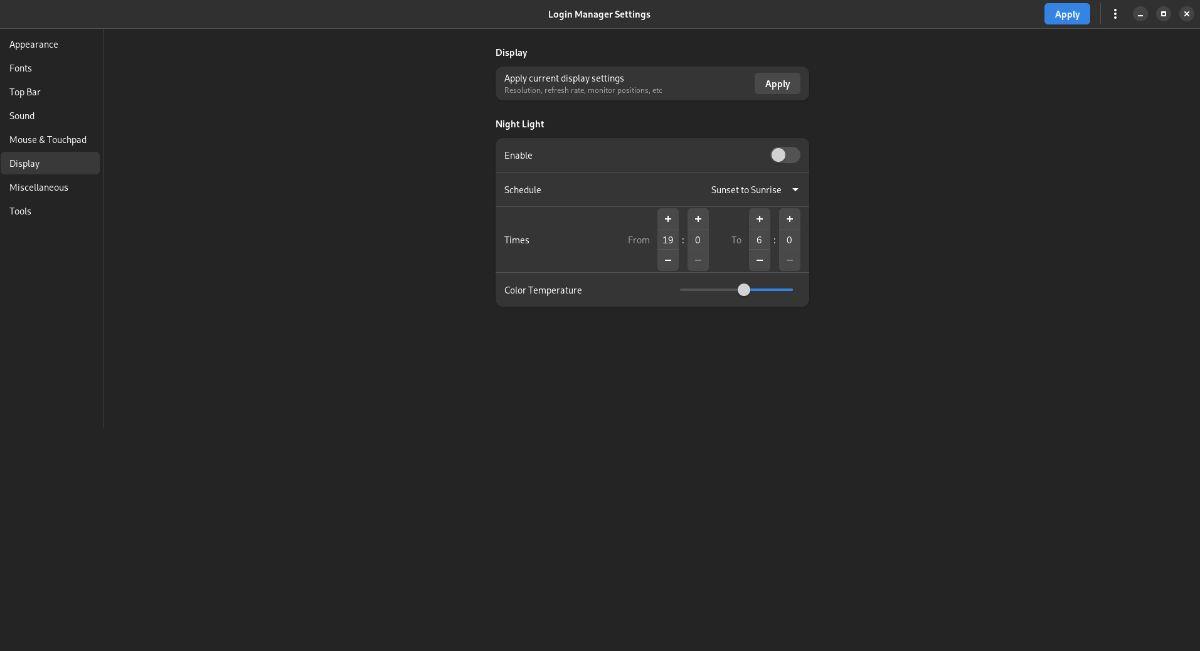
想要更改登錄屏幕設置?選擇“顯示”選項。從這裡,您可以配置夜燈功能(亮度調整器,使 Gnome 看起來更舒服。)
調整 Gnome 登錄屏幕的顯示設置後,單擊“應用”按鈕將新調整的設置應用到您的系統。
雜項
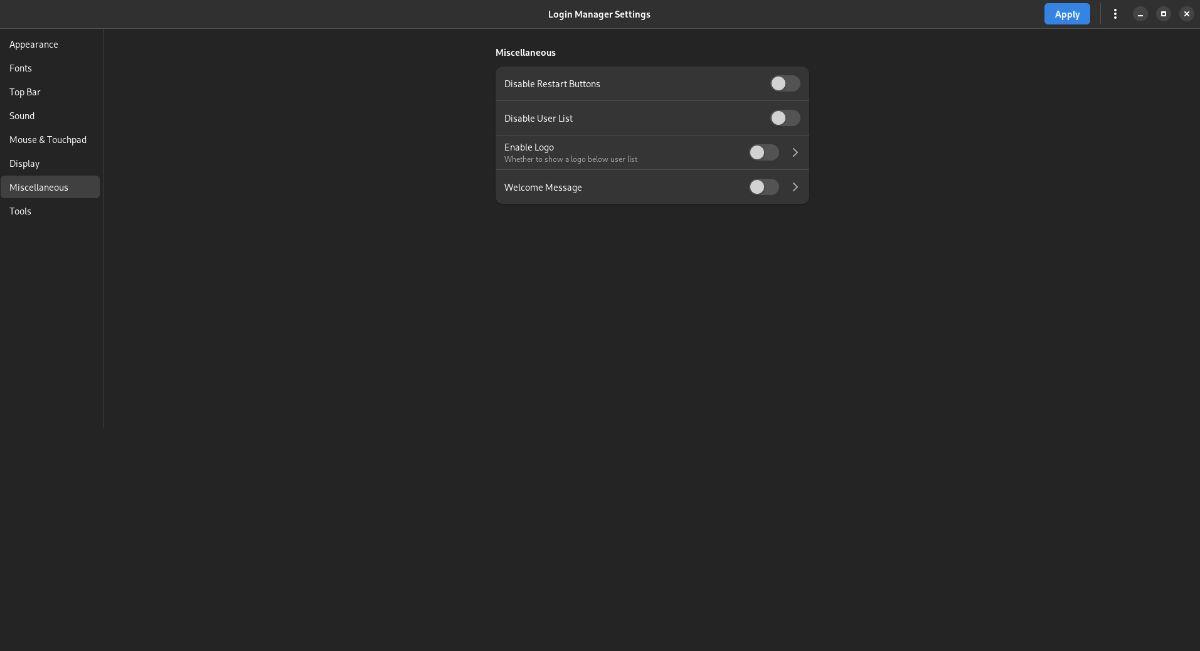
用戶可以在 GDM 設置應用程序中更改一些雜項設置。要訪問這些其他設置,請單擊“其他”部分。從這裡,您可以更改重啟按鈕、用戶列表、分發徽標,甚至歡迎消息等內容。
更改設置後,單擊“應用”按鈕將其應用到系統。
工具
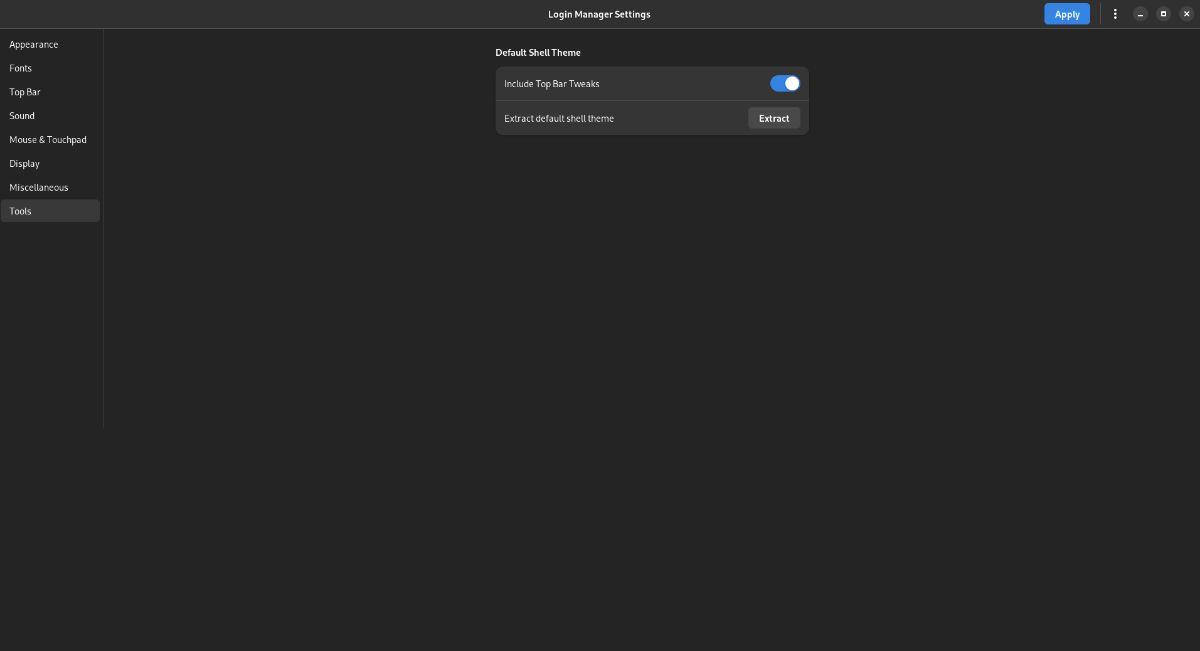
對於大多數 Linux 用戶來說,GDM 設置區域的“工具”部分並不是必需的。但是,如果您希望提取默認的 shell 主題,請選擇“工具”以訪問工具設置。
使用 KontrolPack 輕鬆控製網路中的電腦。輕鬆連接和管理運行不同作業系統的電腦。
你想自動執行一些重複的任務嗎?與其手動點擊按鈕,不如用一個應用程式
iDownloade 是一款跨平台工具,可讓使用者從 BBC 的 iPlayer 服務下載無 DRM 保護的內容。它可以下載 .mov 格式的視頻
我們已經詳細介紹了 Outlook 2010 的功能,但由於它不會在 2010 年 6 月之前發布,所以現在是時候看看 Thunderbird 3 了。
每個人偶爾都需要休息一下,如果你想玩有趣的遊戲,不妨試試 Flight Gear。它是一款免費的多平台開源遊戲。
MP3 Diags 是修復音樂音訊收藏問題的終極工具。它可以正確標記您的 MP3 文件,添加缺少的專輯封面,修復 VBR
就像 Google Wave 一樣,Google Voice 也在全球引起了不小的轟動。谷歌的目標是改變我們的溝通方式,而且由於它正在成為
有許多工具可以讓 Flickr 用戶下載高品質的照片,但有沒有辦法下載 Flickr 收藏夾呢?最近我們
什麼是採樣?根據維基百科,「採樣是指從一段錄音中取出一部分或樣本,並將其重新用作樂器或
Google Sites 是 Google 提供的一項服務,可讓使用者在 Google 伺服器上託管網站。但有一個問題,它沒有內建備份選項



![免費下載 FlightGear 飛行模擬器 [玩得開心] 免費下載 FlightGear 飛行模擬器 [玩得開心]](https://tips.webtech360.com/resources8/r252/image-7634-0829093738400.jpg)




